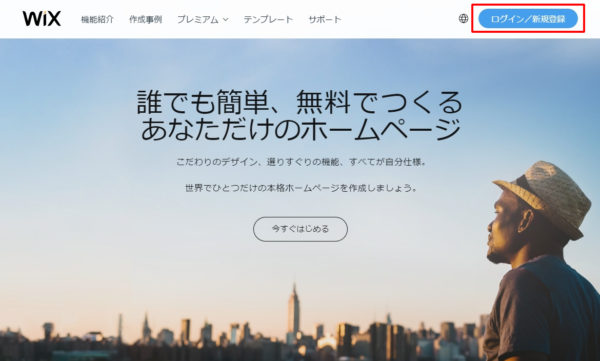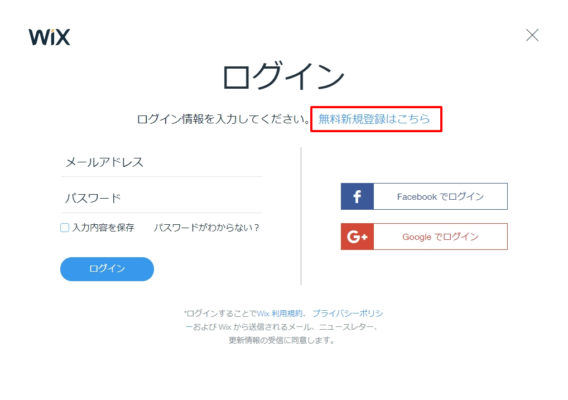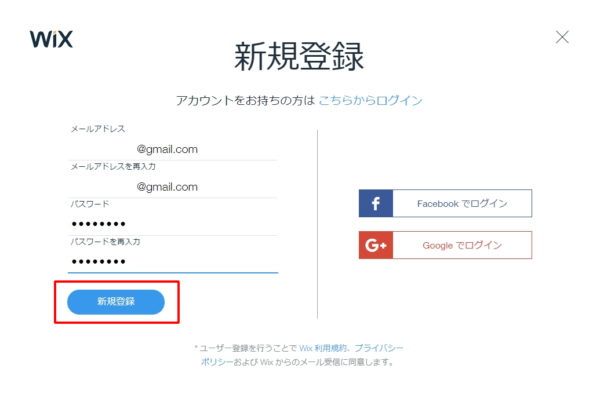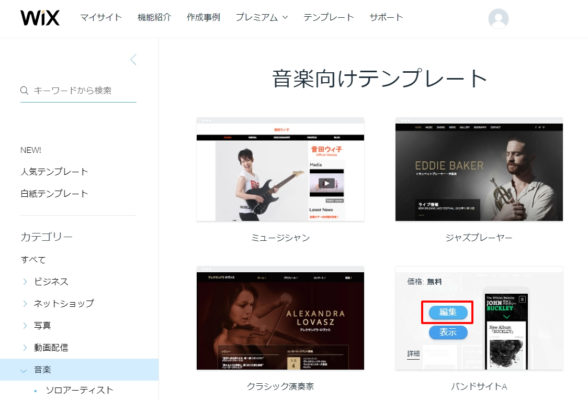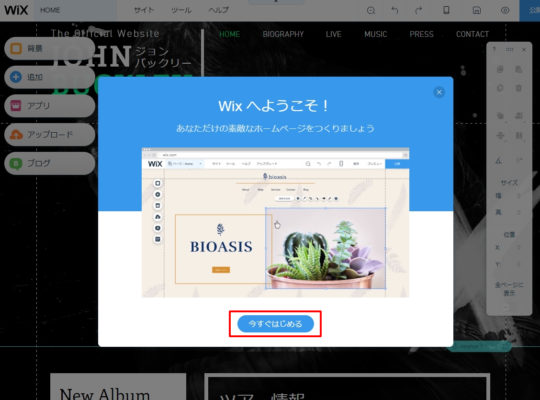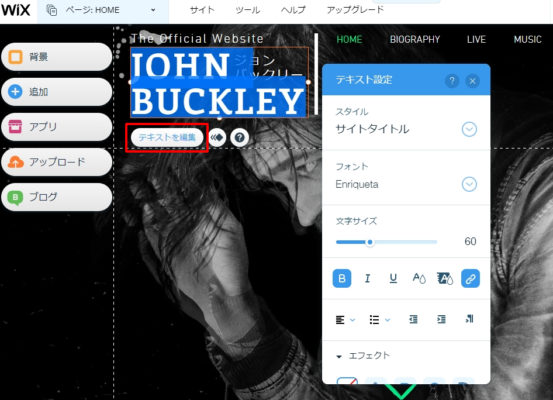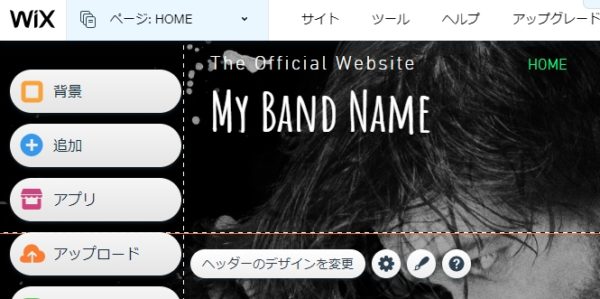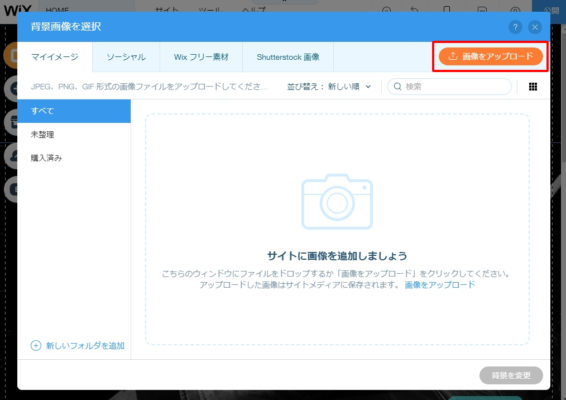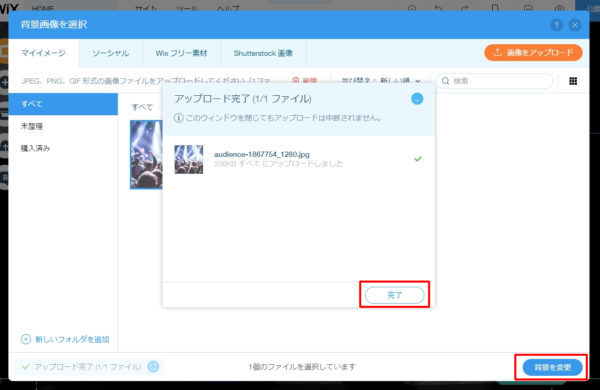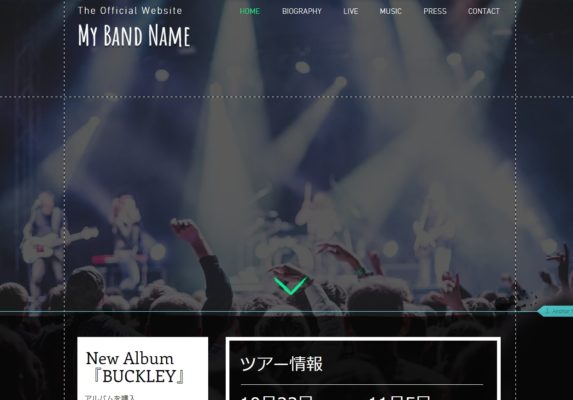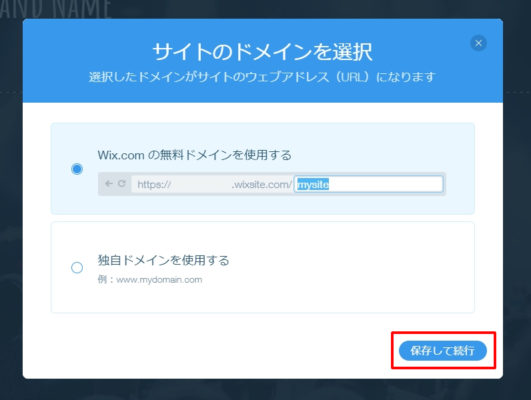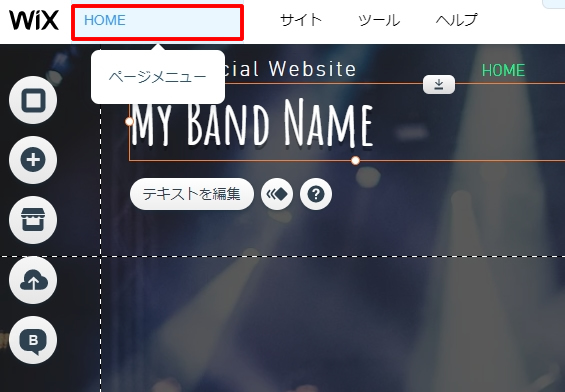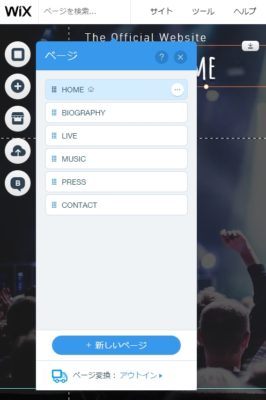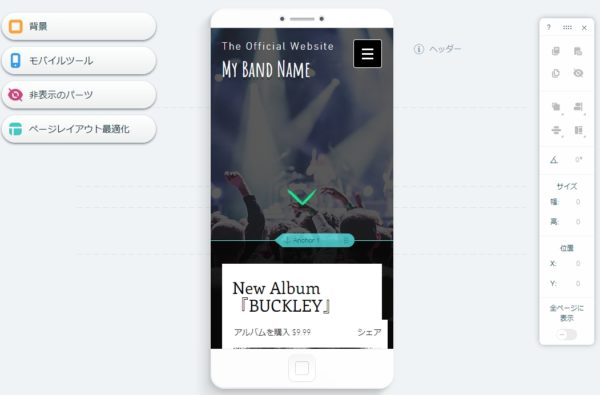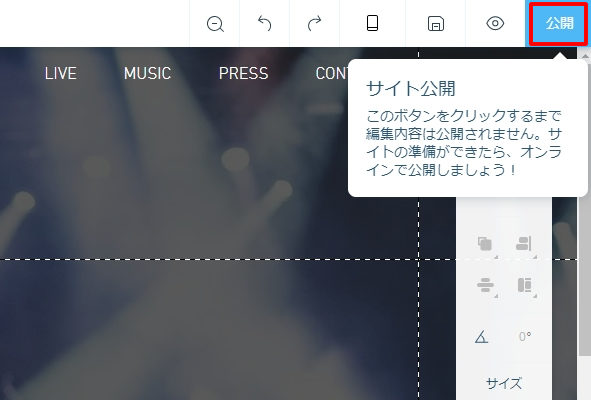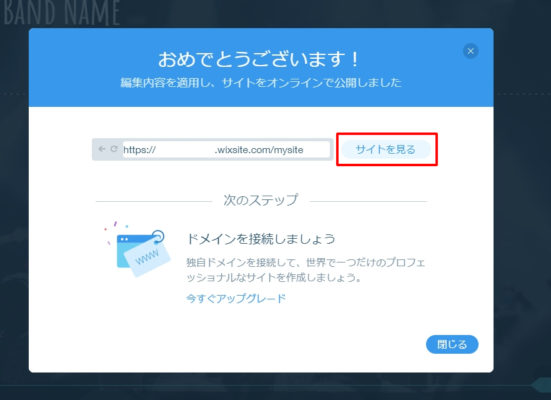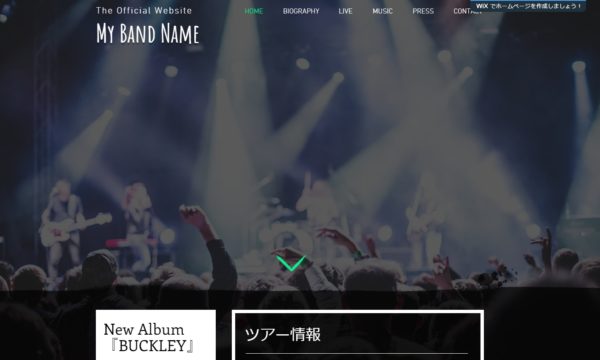wixでバンドのホームページを作成する方法
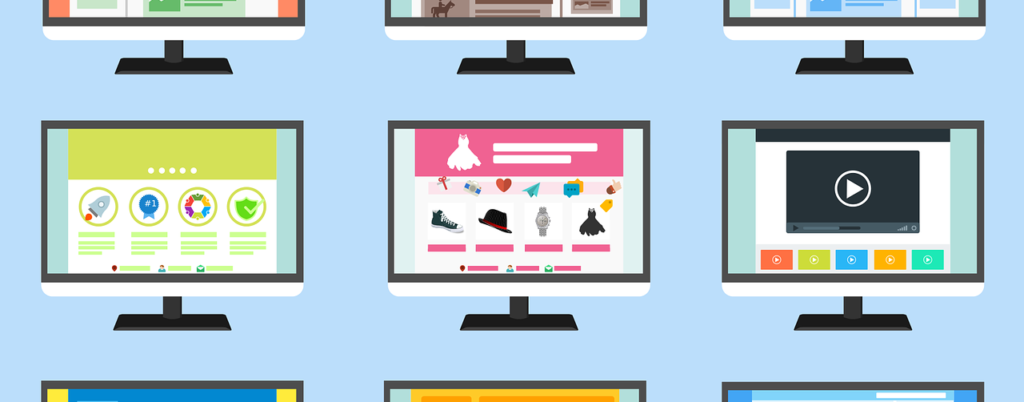
誰でも簡単にホームページをこさえる事が出来るでお馴染みのwixを使ってみました。webを生業にしているものとしては無料で簡単にホームページが作れてしまうと困ってしまうのですが、とはいえ一般企業とは違い個人の方やバンド活動をされている方はホームページの制作費は押さえたいとこですよね。そんな訳での今回はwixを使ってバンドのホームページを無料で作成する方法をご紹介してみたいと思います。実際wixを触ったところ結構使い勝手が良いので初心者の方にオススメです!
wixの登録方法
wixのホームページで新規登録の作業を行います。右上の『ログイン/新規登録』をクリックします。
『無料新規登録はこちら』をクリックします。
『メールアドレス』と『パスワード』を入力して『新規登録』をクリックします。
『どんなホームページを作成しますか?』というページに移行します。今回はバンドのホームページを作成するので『音楽』をクリックします。
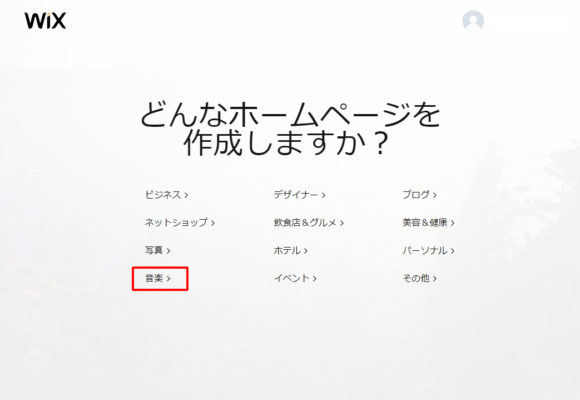
『音楽向けテンプート』の一覧が表示されます。今回は『バンドサイトA』を選択します。こちらはデザインを比較して気に入ったものを選択すればOKです!
編集画面に推移して編集方法を簡単に案内した動画が流れます。動画を観たら『今すぐはじめる』をクリックすると編集画面に移行します。
動画はこちらでもご覧いただけます。↓
wixの編集方法
wixの登録は無事完了致しました。ですが今のままではテンプレートのまんまなので、最低限公開できるところまで編集をしてみたいと思います。
バンド名称の変更
テンプレート『バンドサイトA』ではデフォルトが『JOHN BUCKLEY』となっています。これを自分のバンド名称に変更しましょう。変更したいテキストをクリックして『テキスト編集』をクリックすると『テキスト設定』ウインドウが開きますので任意のデザインに修正します。
とりあえずこんな感じにしてみました。テキスト内容を変更してフォントを『Amantic SC』に変更しました。横にあったラインは邪魔だったので削除しました。
背景画像の変更
続いて背景画像を変更いたします。今のままではジョンバックリーさんの写真なので。左メニューボタンの『背景』をクリックします。
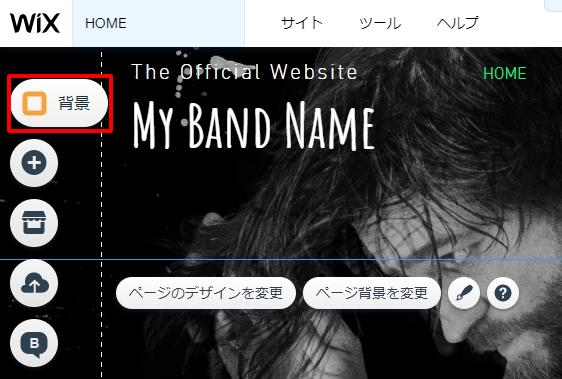
『画像』をクリックします。
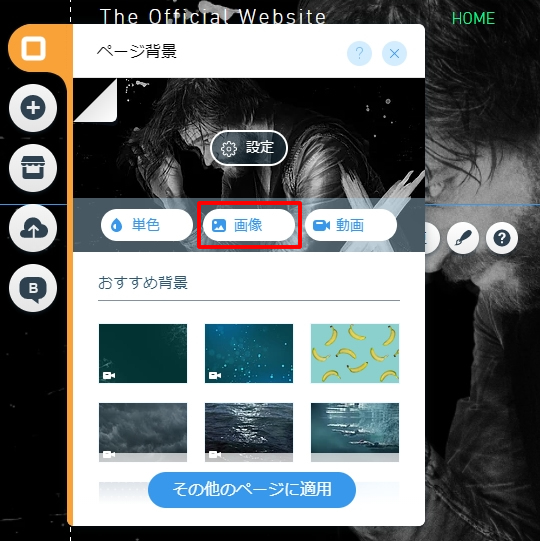
『画像をアップロード』をクリック、もしくはドラッグすることで画像をアップロードできます。
画像をアップロードしたら『完了』をクリックして『背景を変更』をクリックします。これで背景が変更されます。
『設定』をクリックすると『画像設定』ウインドウが開き、より細かい調整をすることができます。今回は不透明度を調整してみました。
こんな感じになりました。
保存とドメイン設定
ここまでの編集を保存します。右上の『保存アイコン』をクリックします。
今回は無料のひとまず無料のドメインを使用しますのでそのまま『保存して続行』をクリックします。
その他のページを編集する
トップページの編集が終わったらその他のページの編集も行いましょう。左上の『ページメニュー』をクリックします。
『ページ』ウインドウが開きます。編集したいページをクリックすると編集画面が移行します。ページの追加、削除も可能です。
スマホ表示の確認
右上の『モバイルエディタ』ボタンを押すとモバイル環境での表示を確認できます。
ホームページの公開
編集が完了したらホームページを公開しましょう。右上の『公開』ボタンをクリックします。
オンラインで公開されました。『サイトを見る』をクリックすると作成したホームページが表示されます。
こんな感じです。本当に簡単に出来てしまいました。
無料版では出来ない事
無料版ではいくつかの制限があります。
独自ドメインが使えない
wixの無料ドメインは『https://○○○.wixsite.com/mysite』といった形式で、独自ドメイン(例:『https://example.com』)を使用することができません。
広告の非表示
無料プランでは右上に広告が表示されます。これは有料プラン『コンボ』以上に
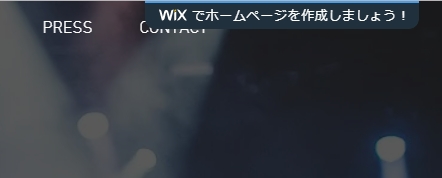
各料金プランに関しては下記ページをご参照ください。
wixを使用することで非常に簡単な操作でバンドのホームページを立ち上げる事が出来ました。まずは無料版で作成して活動が軌道にのってきたら有料版に移行して独自ドメインで運用するのも良いかもしれません。